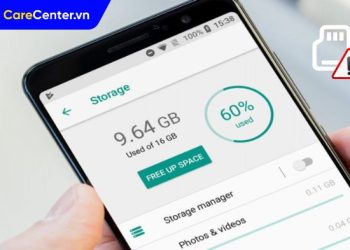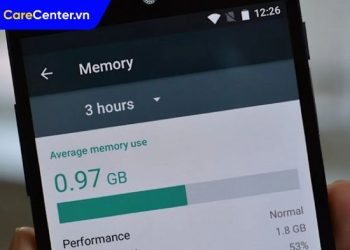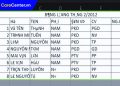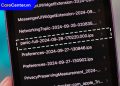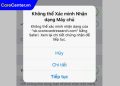Cách giải phóng dung lượng Gmail trên điện thoại là điều mà nhiều người dùng đang quan tâm, đặc biệt là khi tài khoản Gmail bắt đầu hiển thị cảnh báo bộ nhớ gần đầy, gây cản trở việc gửi và nhận email. Nếu bạn thường xuyên sử dụng Gmail cho công việc hay học tập, chắc hẳn không ít lần phải đối mặt với tình huống này. Vậy nguyên nhân khiến Gmail đầy bộ nhớ là gì? Làm sao để xử lý nhanh gọn trên điện thoại mà không cần đến máy tính? Hãy cùng Care Center tìm hiểu các giải pháp hiệu quả ngay trong bài viết dưới đây.
Xem nhanh
Tại sao Gmail bị đầy bộ nhớ?
Dung lượng Gmail không chỉ tính riêng trong hộp thư mà còn bao gồm cả Google Drive và Google Photos, tất cả cùng chia sẻ 15GB lưu trữ miễn phí mà Google cung cấp. Điều này có nghĩa là mọi tệp đính kèm trong email, tài liệu trên Drive hay hình ảnh, video lưu trên Photos đều tiêu tốn không gian lưu trữ.
Khi bạn thường xuyên nhận hoặc gửi email có tệp lớn, lưu nhiều hình ảnh độ phân giải cao, hoặc không thường xuyên dọn dẹp thư mục Spam và Thùng rác, bộ nhớ sẽ nhanh chóng bị lấp đầy.

Đặc biệt trên điện thoại, khi dung lượng Gmail đạt mức giới hạn, người dùng sẽ gặp nhiều bất tiện: không thể gửi hay nhận thêm email mới, hộp thư hoạt động chậm, email không được đồng bộ hóa kịp thời, thậm chí có thể nhận cảnh báo đầy bộ nhớ từ Google. Việc này ảnh hưởng trực tiếp đến công việc và liên lạc hàng ngày. Vì vậy, việc dọn dẹp, kiểm tra và tối ưu bộ nhớ Gmail định kỳ là điều cần thiết để đảm bảo hộp thư luôn hoạt động ổn định, nhất là với những ai chủ yếu sử dụng Gmail qua thiết bị di động.
Hướng dẫn cách giải phóng dung lượng Gmail trên điện thoại
Dưới đây là các bước cụ thể để giúp bạn tối ưu hóa dung lượng Gmail ngay trên điện thoại iPhone hoặc Android, đơn giản và dễ thực hiện.
Xóa email không còn cần thiết
Xóa email không còn cần thiết là bước cơ bản và dễ thực hiện nhất, bạn nên thường xuyên kiểm tra và xóa các email không quan trọng, quảng cáo, tin khuyến mãi hay các thư từ lâu không còn giá trị.
Cách thực hiện:
- Mở ứng dụng Gmail trên điện thoại > Nhấn vào biểu tượng ba gạch bên trái > Chọn mục Tất cả thư > Nhấn giữ để chọn các email không cần thiết > Nhấn biểu tượng thùng rác để xóa.
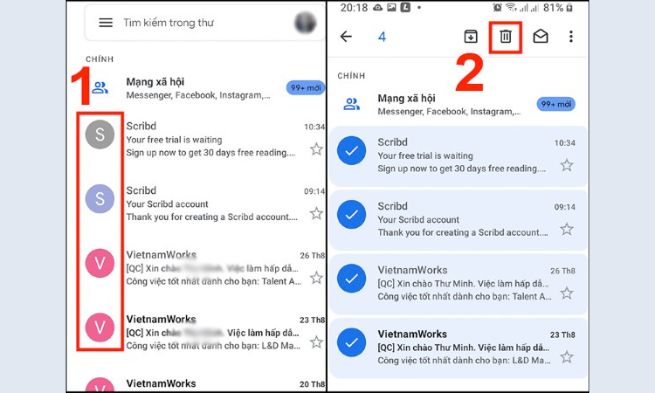
- Tiếp theo, vào mục Thùng rác > Chọn Xóa vĩnh viễn để giải phóng dung lượng.
Xóa tệp đính kèm, nhất là tệp có dung lượng lớn
Các tệp như PDF, hình ảnh chất lượng cao, video gửi kèm trong email là những tác nhân hàng đầu khiến bộ nhớ Gmail bị đầy nhanh chóng.
Cách giải phóng dung lượng Gmail trên điện thoại:
- Sử dụng tính năng tìm kiếm của Gmail, gõ từ khóa như has:attachment hoặc filename:pdf, filename:jpg để lọc email có tệp đính kèm.
- Mở email, kiểm tra tệp và nếu không còn cần thiết, xóa email đó đi.

- Vào Thùng rác để xóa vĩnh viễn nhằm giải phóng bộ nhớ triệt để.
Dọn thư mục Spam và Thùng rác
Spam và Thùng rác là hai thư mục thường bị bỏ quên nhưng lại chiếm không ít dung lượng. Dù Gmail tự động xóa sau 30 ngày, nhưng nếu muốn giải phóng ngay lập tức, bạn có thể làm thủ công.
Cách giải phóng dung lượng Gmail trên điện thoại:
- Truy cập thư mục Spam hoặc Thùng rác trong ứng dụng Gmail > Nhấn Chọn tất cả (hoặc chọn từng email nếu muốn kiểm tra) > Nhấn Xóa vĩnh viễn để loại bỏ toàn bộ dữ liệu không cần thiết.
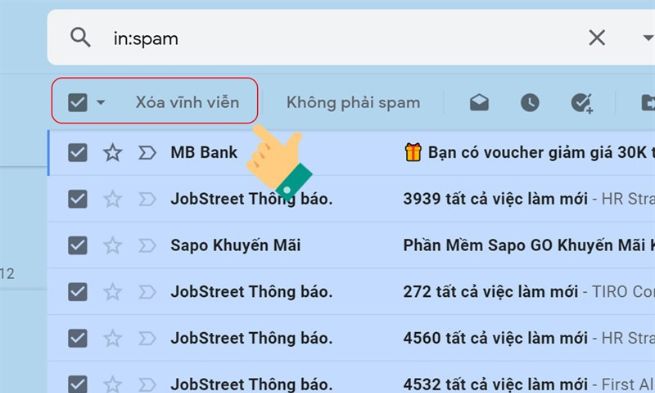
Lọc và xóa email cũ, đã đọc
Bạn có thể lọc những email đã nhận từ lâu nhưng không còn sử dụng, rồi tiến hành xóa hàng loạt.
Cách lọc email cũ trên điện thoại:
- Trong ô tìm kiếm, gõ: older_than:1y (để tìm email cũ hơn 1 năm).

- Bạn có thể thay đổi thông số thành 1m (1 tháng), 6m (6 tháng),… tùy theo nhu cầu.
- Chọn và xóa các email đã đọc hoặc không quan trọng.
Xóa dữ liệu từ Google Drive và Google Photos (nếu cần)
Nếu đã dọn dẹp Gmail mà dung lượng vẫn không giảm nhiều, có thể do Google Drive hoặc Google Photos chiếm phần lớn không gian. Trong trường hợp này, bạn nên mở ứng dụng Google Drive và Google Photos để kiểm tra và xóa bớt tệp hoặc hình ảnh không cần thiết.
Một số lưu ý quan trọng khi giải phóng dung lượng Gmail
Khi áp dụng cách giải phóng dung lượng Gmail trên điện thoại, bạn nên lưu ý những điểm sau để đảm bảo an toàn dữ liệu và thao tác hiệu quả:
- Sao lưu dữ liệu quan trọng: Trước khi xóa, hãy kiểm tra kỹ các email chứa thông tin quan trọng và lưu trữ vào Google Drive, iCloud hoặc tải về thiết bị cá nhân.
- Xóa theo từng nhóm nhỏ: Không nên xóa hàng loạt hàng nghìn email cùng lúc, thay vào đó hãy chia thành các nhóm nhỏ để tránh ứng dụng bị đứng hoặc lỗi hệ thống.
- Kiểm tra kỹ trước khi xóa: Tránh xóa nhầm các email đang cần sử dụng, đặc biệt là thư từ khách hàng, hóa đơn, tài liệu công việc.
- Đảm bảo kết nối Internet ổn định: Gmail cần mạng để thực hiện thao tác, do đó hãy sử dụng Wi-Fi hoặc 4G ổn định khi dọn dẹp.
- Dọn dẹp định kỳ: Thực hiện việc giải phóng dung lượng thường xuyên giúp hộp thư luôn gọn gàng và hoạt động mượt mà hơn.
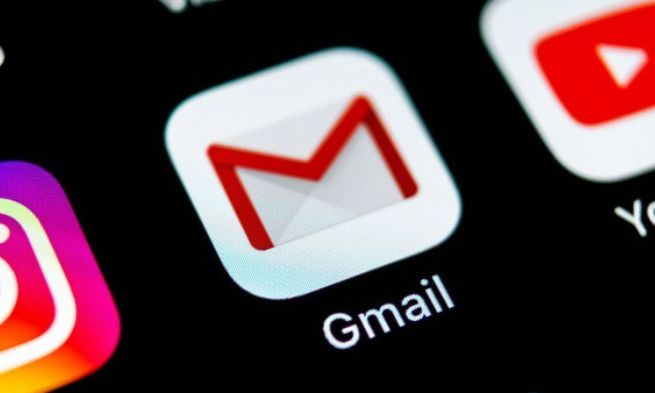
Cách giải phóng dung lượng Gmail trên điện thoại không hề phức tạp, chỉ cần bạn thực hiện thường xuyên và đúng như Care Center đã hướng dẫn trên đây. Việc dọn dẹp hộp thư giúp Gmail hoạt động mượt mà hơn, tránh tình trạng đầy bộ nhớ gây gián đoạn công việc.
Hãy bắt đầu từ những thao tác đơn giản như xóa email cũ, tệp đính kèm lớn, thư rác,… và duy trì thói quen kiểm tra định kỳ để Gmail của bạn luôn gọn gàng, hiệu quả. Đừng đợi đến khi hộp thư quá tải mới bắt đầu xử lý, hãy chủ động kiểm soát dung lượng Gmail ngay hôm nay các bạn nhé!
Đọc thêm:
- 5 Cách giải phóng dung lượng trên điện thoại Samsung cực dễ
- Nguyên nhân ổ C bị đầy và 13 cách giải phóng dung lượng nhanh chóng
- Hướng dẫn giải phóng dung lượng Zalo trên máy tính sạch gọn gàng
Địa chỉ Trung tâm bảo hành Care Center
64 Bạch Đằng, P.14, Quận Bình Thạnh, Tp. HCM